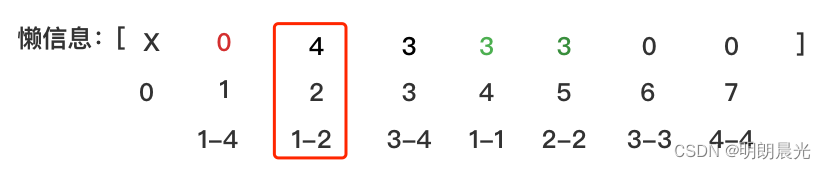目录
1. 查看标签
1.1 简单查看
1.2 匹配筛选标签
2. 创建标签
2.2 轻量标签
2.3 代码提交之后打标签
2.4 提交标签
3. 删除标签
4. 检出标签
Git 可以给仓库历史中的某一个提交打上标签,以示重要。 比较有代表性的是人们会使用这个功能来标记发布结点( v1.0 、 v2.0 等等)。
本篇文章我们简单介绍一下Git标签。
本文参考:Git-基础-打标签
1. 查看标签
1.1 简单查看
git tag
1.2 匹配筛选标签
需要可选的参数:-l或者--list
git tag -l "bhrpc*" # 或者git tag --list "bhrpc*"
2. 创建标签
Git 支持两种标签:轻量标签(lightweight)与附注标签(annotated)。
轻量标签很像一个不会改变的分支——它只是某个特定提交的引用。
而附注标签是存储在 Git 数据库中的一个完整对象, 它们是可以被校验的,其中包含打标签者的名字、电子邮件地址、日期时间, 此外还有一个标签信息,并且可以使用 GNU Privacy Guard (GPG)签名并验证。 通常会建议创建附注标签,这样你可以拥有以上所有信息。但是如果你只是想用一个临时的标签, 或者因为某些原因不想要保存这些信息,那么也可以用轻量标签。
2.1 附注标签
git tag -a 标签名 -m "提交信息"-m 选项指定了一条将会存储在标签中的信息。 如果没有为附注标签指定一条信息,Git 会启动编辑器要求你输入信息。
通过使用以下命令可以看到标签信息和与之对应的提交信息:
git show
输出显示了打标签者的信息、打标签的日期时间、附注信息,然后显示具体的提交信息。
2.2 轻量标签
另一种给提交打标签的方式是使用轻量标签。 轻量标签本质上是将提交校验和存储到一个文件中——没有保存任何其他信息。 创建轻量标签,不需要使用 -a、-s 或 -m 选项,只需要提供标签名字:
git tag 标签名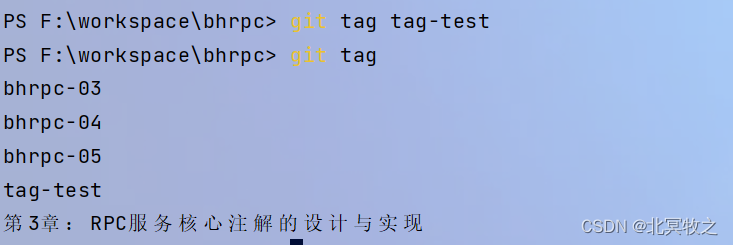
这时,如果在标签上运行 git show,你不会看到额外的标签信息。 命令只会显示出提交信息。
2.3 代码提交之后打标签
你可以对已经提交过的代码打标签。
查看过去提交记录:
git log --pretty=oneline
git tag -a bhrpc-03 75e699 此时会打开一个编辑页面,输入标签名即可。
此时你已经可以使用git tag命令查看刚才打的标签。
2.4 提交标签
默认情况下,git push 命令并不会传送标签到远程仓库服务器上。 在创建完标签后你必须显式地推送标签到共享服务器上。 这个过程就像共享远程分支一样——你可以运行 git push origin <tagname>。
git push origin bhrpc-03
如果想要一次性推送很多标签,也可以使用带有 --tags 选项的 git push 命令。 这将会把所有不在远程仓库服务器上的标签全部传送到那里。
git push origin --tags
现在,当其他人从仓库中克隆或拉取,他们也能得到你的那些标签。
注意:
使用
git push <remote> --tags推送标签并不会区分轻量标签和附注标签, 没有简单的选项能够让你只选择推送一种标签。
3. 删除标签
git tag -d tagName
注意上述命令并不会从任何远程仓库中移除这个标签,你必须用 git push <remote> :refs/tags/<tagname> 来更新你的远程仓库:
第一种变体是 git push <remote> :refs/tags/<tagname> :
git push origin :refs/tags/tagName
上面这种操作的含义是,将冒号前面的空值推送到远程标签名,从而高效地删除它。
第二种更直观的删除远程标签的方式是:
git push origin --delete <tagname>4. 检出标签
这个有坑。
如果你想查看某个标签所指向的文件版本,可以使用 git checkout 命令, 虽然这会使你的仓库处于“分离头指针(detached HEAD)”的状态——这个状态有些不好的副作用:
git checkout 2.0.0在“分离头指针”状态下,如果你做了某些更改然后提交它们,标签不会发生变化, 但你的新提交将不属于任何分支,并且将无法访问,除非通过确切的提交哈希才能访问。 因此,如果你需要进行更改,比如你要修复旧版本中的错误,那么通常需要创建一个新分支:
git checkout -b version2 v2.0.0如果在这之后又进行了一次提交,version2 分支就会因为这个改动向前移动, 此时它就会和 v2.0.0 标签稍微有些不同,这时就要当心了。

![基础算法[四]之图的那些事儿](https://img-blog.csdnimg.cn/485dba8af63d4f1da3bc430c88497283.png)